Ingressar em um canal compartilhado no Microsoft Teams
Às vezes, um membro da equipe compartilhará um canal, uma postagem ou uma resposta do Teams que você não pode acessar. Quando você recebe um link para um canal compartilhado ou mensagem de canal e não é um membro, você pode solicitar acesso.
Solicitar acesso a um canal compartilhado
Se você não tiver acesso ao canal que está hospedando uma mensagem, não poderá lê-la. Se esse canal for compartilhado, você poderá solicitar a junção dele.
Observação: Os usuários externos (conexão direta B2B) não verão essa opção. Em vez disso, entre em contato com o proprietário do canal para ingressar em um canal compartilhado.
Depois de selecionar o link para a mensagem, selecione Ingressar no canal.
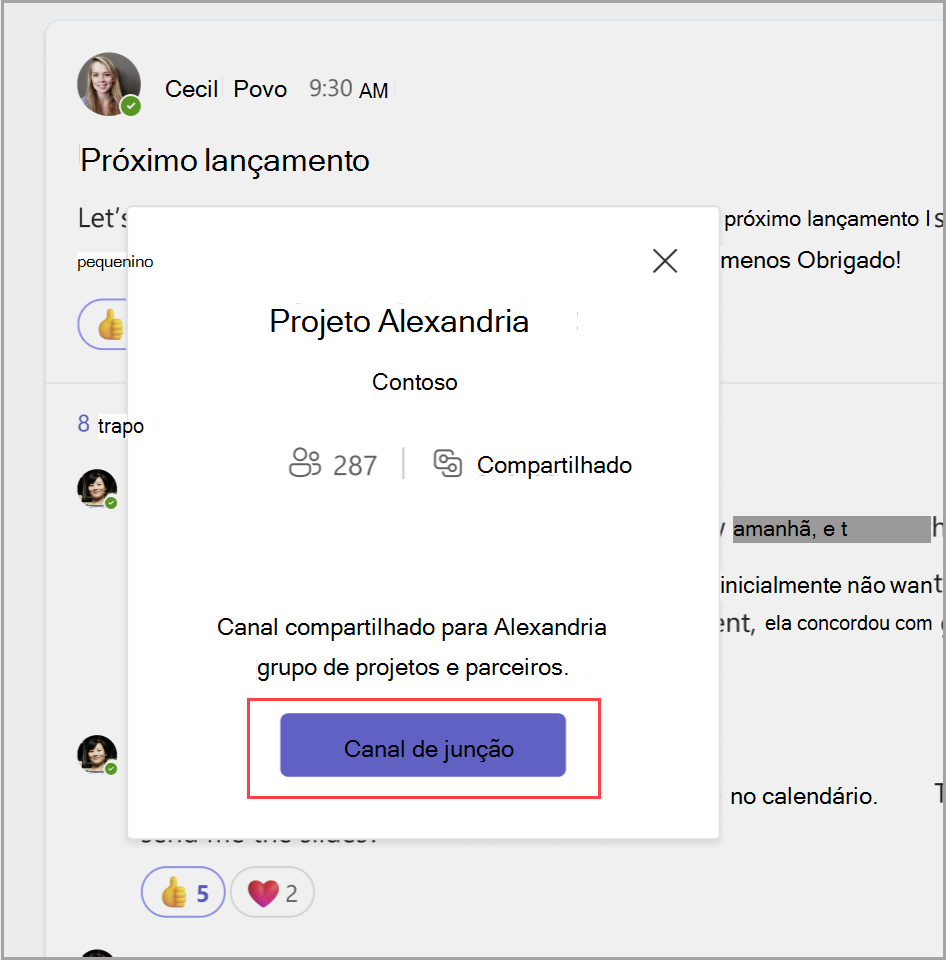
Os proprietários do canal receberão uma solicitação para ingressar, que eles podem aprovar ou negar.
Dica: O número acima do canal Join mostra quantas pessoas estão atualmente no canal.
Aprovar o acesso a um canal compartilhado
Os proprietários do canal receberão uma notificação para solicitações de acesso de canal compartilhado. Selecione-o para aprovar ou negar solicitações.
Os proprietários de canais também podem aprovar ou negar o acesso a um canal compartilhado selecionando:
Mais opções > Gerenciar solicitações e convites do canal>
Observação: O usuário não será notificado se você negar a solicitação.
Artigos relacionados
Canais padrão, privados ou compartilhados no Microsoft Teams
Funções de proprietário e membro do canal compartilhado no Microsoft Teams










